1、使用DuckDuckGo浏览器菜单中的“添加到主屏幕”功能可快速创建网页快捷方式;2、通过浏览器分享功能选择“添加到主屏幕”也能生成桌面图标;3、高级用户可手动创建HTML文件并通过文件管理器或第三方启动器添加快捷方式,实现一键访问目标网站。
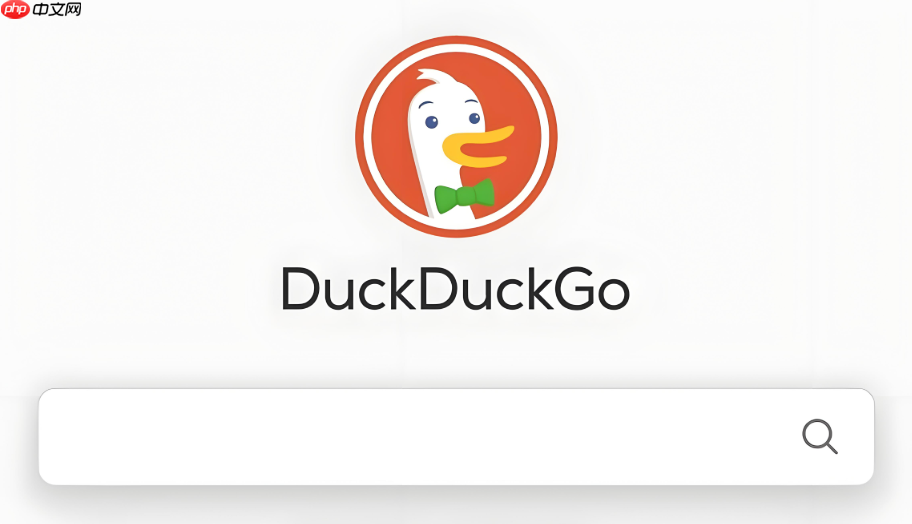
如果您希望快速访问某个常用网站,但每次都需要打开DuckDuckGo浏览器并手动输入网址,会显得效率低下。通过将网页快捷方式发送到桌面,可以实现一键直达目标页面。
本文运行环境:Samsung Galaxy S24,Android 14
该方法利用DuckDuckGo浏览器自带的“添加到主屏幕”功能,直接生成可点击的桌面图标,操作简单且无需额外权限。
1、打开DuckDuckGo浏览器,导航至您希望创建快捷方式的目标网页。
2、点击浏览器右上角的三点菜单图标,展开更多选项。
3、在弹出菜单中选择添加到主屏幕选项。
4、系统会提示您确认快捷方式名称,您可以保持默认或修改为便于识别的名称。
5、点击确定后,桌面上将自动生成该网页的快捷方式图标。
部分安卓设备支持通过系统级分享功能将网页链接转化为桌面快捷方式,此方式兼容性强,适用于大多数品牌手机。
1、在DuckDuckGo浏览器中打开目标网页。
2、点击右上角三点菜单,选择分享按钮。
3、在分享面板中找到并选择“添加到主屏幕”或“创建快捷方式”选项(不同设备可能名称略有差异)。
4、如果出现权限请求,请允许浏览器创建桌面快捷方式。
5、确认操作后,桌面将出现对应网页的快捷图标,可按需拖动调整位置。
此方法适用于希望完全自定义快捷方式行为的用户,通过创建本地HTML文件实现精准跳转。
1、在手机上安装支持文件管理的应用,如Solid Explorer或X-plore File Manager。
2、进入文件管理器的内部存储根目录,新建一个文本文件并重命名为“website.html”。
3、使用文本编辑器打开该文件,输入以下代码:
<a href="https://example.com" rel="noopener">立即访问</a>
请将其中的"https://example.com"替换为目标网址。
4、保存文件后,长按该HTML文件,在弹出菜单中选择发送到桌面或“创建快捷方式”。
5、若系统未提供直接创建选项,可通过第三方启动器(如Nova Launcher)导入该文件作为网页快捷方式。
以上就是duckduckgo浏览器怎么把网页快捷方式发送到桌面_DuckDuckGo网页快捷方式创建方法的详细内容,更多请关注php中文网其它相关文章!

每个人都需要一台速度更快、更稳定的 PC。随着时间的推移,垃圾文件、旧注册表数据和不必要的后台进程会占用资源并降低性能。幸运的是,许多工具可以让 Windows 保持平稳运行。

Copyright 2014-2025 https://www.php.cn/ All Rights Reserved | php.cn | 湘ICP备2023035733号